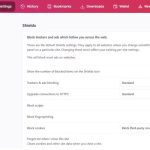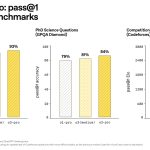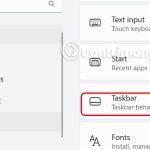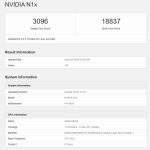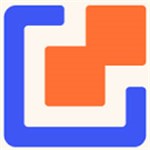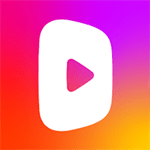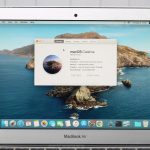Ngày đăng: 11/06/2025
Tạo gradient poster trong Photoshop là một kỹ thuật thiết kế đơn giản nhưng cực kỳ hiệu quả, Photoshop cơ bản cho người mới học giúp bạn tạo ra những poster nghệ thuật với hiệu ứng chuyển sắc mượt mà và phong cách hiện đại. Trong bài viết này, LN Creative sẽ hướng dẫn chi tiết từng bước thực hiện: từ cách sử dụng Gradient Tool, chọn kiểu Radial Gradient, áp dụng hiệu ứng Liquify để biến dạng sáng tạo, cho đến thêm hiệu ứng nhiễu hạt (Noise) để thiết kế trở nên sinh động và chuyên nghiệp hơn.
Đây là hướng dẫn lý tưởng cho người mới bắt đầu học thiết kế đồ họa với Photoshop, cũng như những ai muốn nâng cao kỹ năng thiết kế poster một cách bài bản. Đặc biệt, bạn có thể xem video hướng dẫn trực quan bên dưới để dễ dàng thực hành theo từng bước.
Hãy bắt đầu thử ngay hôm nay! Nếu bạn thấy bài viết hữu ích, đừng quên chia sẻ với bạn bè cùng yêu thích thiết kế đồ họa. Có câu hỏi hoặc thắc mắc trong quá trình thực hiện gradient poster trong Photoshop? Để lại bình luận bên dưới hoặc liên hệ với LN Creative để được hỗ trợ nhanh chóng. Và nhớ xem video hướng dẫn chi tiết ở dưới để nắm vững từng bước một cách trực quan và dễ hiểu nhất !
Lợi Ích Khi Tạo Poster Gradient Trong Thiết Kế Đồ Họa
-
Tạo nền chuyển sắc mượt mà, hiện đại
-
Dễ dàng kết hợp với typography và layout
-
Hiệu ứng nhiễu hạt giúp poster thêm chiều sâu, phong cách
-
Phù hợp với nhiều mục đích như quảng bá, mạng xã hội, ấn phẩm cá nhân
Các Bước Tạo Gradient Poster Trong Photoshop
Bước 1: Chọn công cụ Gradient Tool
Mở phần mềm Photoshop, chọn Gradient Tool trên thanh công cụ (phím tắt: G). Đây là công cụ chính để tạo nền chuyển màu cho poster.

Bước 2: Chọn kiểu Radial Gradient
Trên thanh tùy chọn phía trên, chọn biểu tượng Radial Gradient – kiểu chuyển màu dạng hình tròn, giúp tạo tâm sáng đẹp mắt cho thiết kế.

Bước 3: Kéo Gradient để tạo nền
Chọn 2 màu chuyển sắc tùy ý (VD: tím – cam, xanh – vàng…), sau đó kéo chuột từ tâm ảnh ra ngoài để tạo nền chuyển màu.

Bước 4: Áp dụng hiệu ứng Liquify
Vào menu Filter > Liquify. Trong hộp thoại hiện ra, chọn công cụ Forward Warp Tool

và tick chọn Pin Edges để giữ mép ảnh ổn định.

Bước 5: Biến dạng sáng tạo
Giữ chuột và kéo để tạo các đường uốn, hình dáng nghệ thuật theo ý thích – giúp poster thêm phần độc đáo, cá tính.

Bước 6: Thêm hiệu ứng nhiễu hạt với Add Noise
Vào Filter > Noise > Add Noise. Trong hộp thoại:
-
Chọn Uniform
-
Tick chọn Monochromatic

- Điều chỉnh Amount từ 5–10% để tạo hiệu ứng hạt mịn trên nền chuyển sắc

Kết Quả Và Ứng Dụng
Sau khi hoàn thành, bạn sẽ có một Gradient Poster nghệ thuật mang phong cách hiện đại, phù hợp cho:
-
Thiết kế poster sự kiện
-
Ảnh nền mạng xã hội
-
Thiết kế đồ họa sáng tạo cá nhân

Mẹo Thiết Kế Gradient Poster Đẹp
-
Sử dụng tông màu tương phản nhẹ để tạo chiều sâu
-
Kết hợp các font chữ hiện đại, sans-serif để nội dung dễ đọc
-
Giữ bố cục đơn giản, tập trung vào cảm xúc màu sắc